引言
RDKit是一个非常重要的库,可是它的安装却非常不友好。我尝试了使用conda安装,但是按照博客上写的方法,都无法安装。因此,我只好硬着头皮按照RDKit官网上提供的方法安装。RDKit是由C++语言编写的,因此在WIndows下的安装需要从源代码进行编译,困难重重。
下面是官方的安装教程
rdkit/Install.md at master · rdkit/rdkit · GitHub
第一步:准备
Prerequisites
- python 3.6+ (from Welcome to Python.org)
- numpy (from http://numpy.scipy.org/ or use
pip install numpy). Binaries for win64 are available here: http://www.lfd.uci.edu/~gohlke/pythonlibs/#numpy - Pillow: (from https://python-pillow.github.io/> or use
pip install Pillow)
Recommended extras
- matplotlib: a library for scientific plotting from Python. Matplotlib — Visualization with Python
- ipython : a very useful interactive shell (and much more) for Python. http://ipython.scipy.org/dist/
以上内容都是常规操作,我就不细说了。
安装Microsoft Visual C++
官方建议安装Microsoft Visual Studio 2015或者2017版本 ,社区版即可
安装cmake
直接下载即可
安装boost
在安装boost的过程,遇到了第一个大的障碍。我一开始是按照RDKit官方给出的方法安装boost,但是一直会导致后续cmake步骤出现错误
Could NOT find Boost (missing: python3) (found version "1.76.0") - CMake Windows
因此,经过我的摸索和验证后,正确的安装boost方法如下:
先打开网址:
Boost C++ Libraries - Browse /boost-binaries/1.66.0 at SourceForge.net
从中选择boost_1_66_0-msvc-14.0-64.exe下载,然后双击安装。安装的路径设置为C:\boost
安装完成之后,需要将C:\boost下的libboost_1_66_0文件夹重命名为lib
Setup and Preparation
第一,把自己的python解释器的路径确认好,并将其加入到windows的系统变量中去。例如,我的python解释器是在conda中的,那么python解释器的路径就设置为C:\Users\10544\anaconda3\envs\SMR
即,Path对应的环境变量中增加C:\Users\10544\anaconda3\envs\SMR
第二,将官网下载的RDKit压缩包解压到C盘,路径为C:\RDKit
第三,在系统的环境变量中再增加一些对应的内容
RDBASE = C:\RDKit- Path中增加 `C:\Python36
- Path中增加 ‘
C:\RDKit\lib' - Path中增加 '
C:\boost\lib' - PYTHONPATH = '
C:\RDKit'
Building from the command line
在C:\RDKit创建build文件夹
打开cmd,输入
cd C:\RDKit\build由于我们不需要安装INCHI、AVALON和PGSQL,因此我们只需如下的命令
cmake -DRDK_BUILD_PYTHON_WRAPPERS=ON -DBOOST_ROOT=C:/boost -G"Visual Studio 14 2015 Win64" ..运行之后可能会报错
需要安装Freetype,从下面的网址下载压缩包,解压
https://github.com/freetype/freetype
将F:\freetype-2.5.3\builds\windows\vc2010中的sln用Visual Studio打开,选择RELEASE,x64
然后运行编译
会在F:\freetype-2.5.3\objs\win32\vc2010中生成lib文件。
之后,将F:\freetype-2.12.1\objs的完整路径添加到环境变量FREETYPE_INCLUDE_DIRS中;将F:\freetype-2.12.1\include的完整路径添加到环境变量FREETYPE_LIBRARY中。
如果这样还是会报错的话,执行下面的命令
cmake -DRDK_BUILD_PYTHON_WRAPPERS=ON -DBOOST_ROOT=C:/boost -DFREETYPE_INCLUDE_DIRS='F:\freetype-2.12.1\include' -DFREETYPE_LIBRARY='F:\freetype-2.12.1\objs' -G"Visual Studio 14 2015 Win64" ..Build the code. Here's an example command line:
在cmd中输入
C:/Windows/Microsoft.NET/Framework64/v4.0.30319/MSBuild.exe /m:4 /p:Configuration=Release INSTALL.vcxproj可能会报错
"C:\Microsoft.Cpp.Default.props" was not found
解决方法如下:
1.需要在系统环境变量中添加路径
VCTargetsPath = C:\Program Files (x86)\MSBuild\Microsoft.Cpp\v4.0\v140\
2.还需要更改注册表
将 计算机\HKEY_LOCAL_MACHINE\SOFTWARE\Microsoft\MSBuild\ToolsVersions\14.0中,新建一个名称
VCTargetsPath = C:\Program Files (x86)\MSBuild\Microsoft.Cpp\v4.0\v140\
同样地,在 计算机\HKEY_LOCAL_MACHINE\SOFTWARE\Microsoft\MSBuild\ToolsVersions\4.0中,新建一个名称
VCTargetsPath = C:\Program Files (x86)\MSBuild\Microsoft.Cpp\v4.0\v140\
解决了上述问题后,再次运行
C:/Windows/Microsoft.NET/Framework64/v4.0.30319/MSBuild.exe /m:4 /p:Configuration=Release INSTALL.vcxproj可是,我还是遇到了报错
c:\rdkit\code\rdgeneral\Dict.h(276): error C2039: 'string_view': is not a member of 'std' [C:\RDKit\build\Code\RDGeneral\RDGeneral.vcxproj]
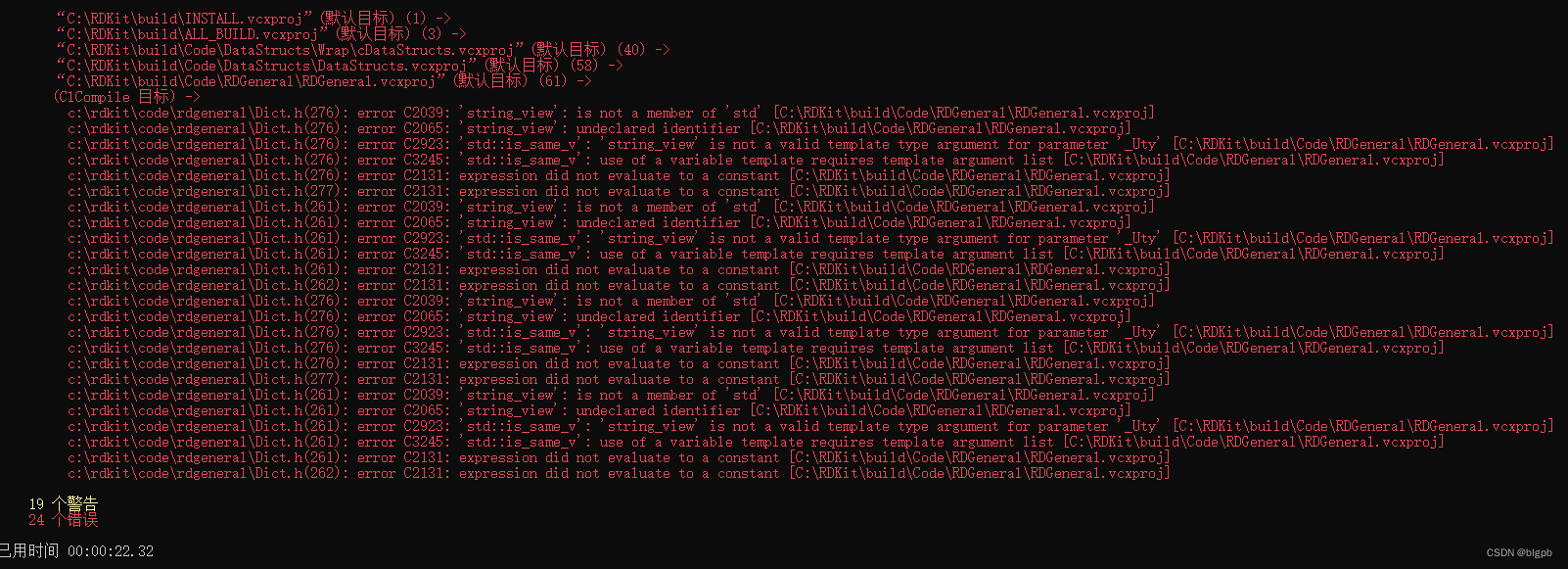
经过搜索,发现这个问题似乎与C++17有关。需要使用C++17及以上的特性才能避免报错。
c++ - How to enable /std:c++17 in VS2017 with CMake - Stack Overflow
‘string_view’ is not a member of ‘std’ error. c++ version error? - Newbie - ROOT Forum
可是我尝试了好长实际,还是报错
我也尝试了安装VS 2022,VS 2017,但还是报错。
截止现在,这个问题还是没有解决,如果解决了,我会更新的。
更新
2022年8月2日13:23:33
由于尝试了很久仍然无法解决这个问题,最终我使用conda安装成功了。
具体可以参阅

























 1171
1171











 被折叠的 条评论
为什么被折叠?
被折叠的 条评论
为什么被折叠?








